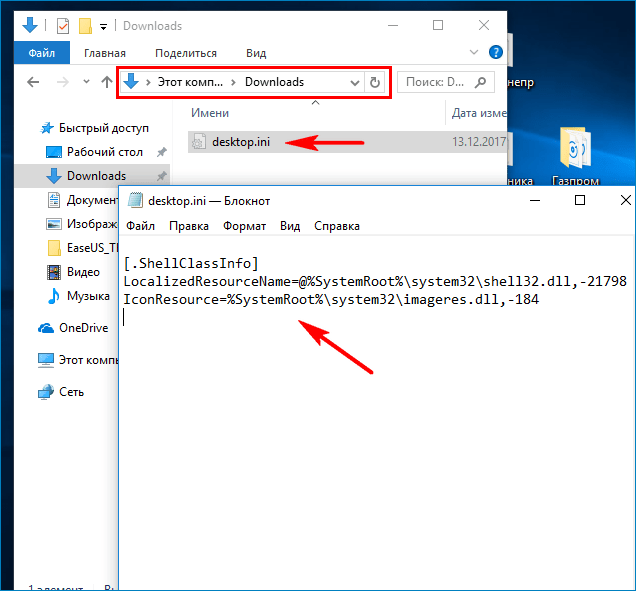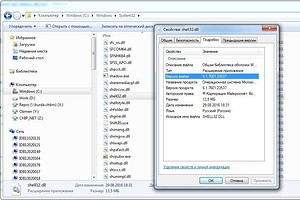Ошибки при загрузке LocalizedResourceName=@%SystemRoot%system32shell32.dll
Иногда компьютер ведет себя очень странно. Пользователи часто жалуются, что при загрузке системы на мониторе появляется файлик блокнота с ошибкой LocalizedResourceName=@%SystemRoot%system32shell32.dll. Файл нигде не обнаруживается при использовании поиска. Нет его и автозапуске. Подобная ошибка случается не часто, но все же она решается, подобно другим ошибкам в Windows — DLLRegisterServer, dbdata.dll.
Причины возникновения ошибки с shell32.dll
Данная ошибка появляется в некоторых случаях, например, когда файл «Desktop.ini» есть в папках по следующим ссылкам на вашем компьютере:
- системный диск:\Document and Settings\All Users\Start Menu;
- системный диск:\Document and Settings\All Users\ Start Menu\Programs;
- системный диск:\Document and Settings\All Users\Start Menu\Programs\Start Up.
А также если в самом файле «Desktop.ini» есть строка с ошибкой, то ошибка в Windows будет повторяться.
Сам файл Shell32.dll представляет собой разновидность файла динамической библиотеки. Файлы .dll обеспечивают беспрерывный доступ к различным функциям. Print.dll – обеспечивает печать в Windows, после того, как одна из программ обращается к ней. После обращения к этому файлу он загружается в оперативную память компьютера и обеспечивает приписанные ему функции для всех программ, к примеру, ту же печать через Word и браузер.
Как устранить ошибку при загрузке
Для того, чтобы устранить ошибку LocalizedResourceName=@%SystemRoot%system32shell32.dll служба поддержки Microsoft создала специальную утилиту, которая автоматически решает эту проблему на вашем компьютере. Для этого вам необходимо посетить эту страницу и нажать на синюю кнопку «Скачать», для этого прокрутите главное окно немного вниз.
Эту ошибку можно решить и вручную несколькими способами.
- Запустите проводник на рабочем столе, нажав WIN+E.
- Выберите в меню «Сервис», затем «Свойства папки», после чего нажмите курсором на вкладку «Вид».
- Откройте раздел «Дополнительные параметры» и уберите галочки с пунктов «Скрывать расширения…». Далее «Скрывать защищенные системные…» (если они имеются) и подтвердите свои действия нажатием кнопки «Ок».
- Далее необходимо удалить все имеющиеся файлы Desktop.ini, если в них содержаться строки с текстом нашей ошибки. Для этого проследуйте следующему пути по системному диску: C:\Documents and Settings\All Users\Start Menu, затем откройте по этому же пути папку \Programs\ и \Programs\Startup. Если вам не удобно вручную искать эти разделы, вы можете найти их при помощи поиска Windows. В примере указан диск «C» как системный, так как он чаще им является. Системный – значит диск, котором установлена операционная система.
- Чтобы удалить «Desktop.ini» нажмите на него правой кнопкой мыши и выберите «Удалить», затем подтвердите нажатием «Да». И перезапустите компьютер.
Воспользуемся еще одним способом. Возможно он поможет решить проблему при загрузке LocalizedResourceName=@%SystemRoot%system32shell32.dll, если первый способ ее не решил.
- Запустите строку «Выполнить». Для этого нажмите сочетание клавиш WIN+R;
- Когда внизу слева откроется окно ввода, напишите в нем команду «msconfig»;
- Затем откройте вкладку «Автозагрузки»;
- В разделе под названием «Элемент автозагрузки» уберите все флажки с «desktop» для которых расположением является «Общие загрузки» и располагается в папках, описанных выше;
- После этого нажмите кнопку «Ок» для того, чтобы сохранить изменения и выйти из настроек. Перезапустите вашу операционную систему.
Другие способы исправить ошибку
Если ошибка никуда не делась, можно попробовать удалить программу SharePoint, которая отвечает за файл «shell32.dll». Для этого:
- Нажмите по значку «Пуск» правой кнопкой мыши для появления контекстного меню;
- Выберите строчку «Программы и компоненты». Это можно сделать и через «Панель управления»;
- В столбце имен найдите «SharePoint Portal Server». Выберите его;
- В верхней части окна расположена кнопка «Удалить», нажмите ее и подтвердите удаление программы. Подтвердите последующие запросы, если в этом будет необходимость. Введите название программы в поисковике и, перейдя на сайт Майкрософт, скачайте ее заново. Эти программы не являются важными для стабильного функционирования операционной системы.
Можно попытаться отменить последние изменения в Windows.
- Откройте меню «Пуск» и в строке поиска введите «Восстановление системы» и нажмите Enter;
- Выберите в одном из вариантов полученных результатов восстановление системы. Если ваша учетная запись имеет пароль, то система попросит ввести его для подтверждения;
- Далее следуйте инструкциям восстановления Windows.
После того, как система вернется в предыдущую рабочую версию, компьютер несколько раз перезагрузится, ошибка LocalizedResourceName=@%SystemRoot%system32shell32.dll будет устранена.
filecheck .ru
Подлинный файл является одним из компонентов программного обеспечения Microsoft Windows, разработанного Microsoft .
Shell32.dll — это файл DLL в Windows. DLL — это аббревиатура от Dynamic Link Library (динамически подключаемая библиотека). DLL файлы необходимы программам или расширениям веб-браузера, потому что они содержат программный код, данные и ресурсы. Бесплатный форум с информацией о файлах может помочь вам разобраться является ли shell32.dll вирусом, трояном, программой-шпионом, рекламой, которую вы можете удалить, или файл принадлежит системе Windows или приложению, которому можно доверять.
Вот так, вы сможете исправить ошибки, связанные с shell32.dll
- Используйте программу Настройщик Windows, чтобы найти причину проблем, в том числе и медленной работы компьютера.
- Обновите программу shell32.dll. Обновление можно найти на сайте производителя (ссылка приведена ниже).
- В следующих пунктах предоставлено описание работы shell32.dll.
Информация о файле shell32.dll
Описание: SHELL32.dll это специальное приложение-помощник, которое обеспечивает дополнительные функции различных элементов вашей операционной системы. Оно не играет важной роли в работе операционной системы и может быть отключено или удалено.
Подробный анализ: shell32.dll не является необходимым для Windows. Файл shell32.dll находится в папке C:\Windows\System32. Известны следующие размеры файла для Windows 10/8/7/XP 13,179,660 байт (75% всех случаев), 8,479,744 байт и еще 28 варианта . 
У процесса есть видимое окно. Процесс загружается во время процесса загрузки Windows (Смотрите ключ реестра: ShellServiceObjectDelayLoad ). Это не файл Windows. Shell32.dll способен записывать ввод данных. Поэтому технический рейтинг надежности 26% опасности.
Если у вас возникли любые проблемы с shell32.dll, вы можете удалить Microsoft Windows, или попытаться получить помощь от поставщика программного обеспечения. Нажмите на Microsoft Windows в Панели управления Windows (раздел Программы и компоненты) для удаления, или нажмите на www.microsoft.com/windows, чтобы перейти на сайт разработчика.
Важно: Некоторые вредоносные программы маскируют себя как shell32.dll, особенно, если они расположены не в каталоге C:\Windows\System32. Таким образом, вы должны проверить файл shell32.dll на вашем ПК, чтобы убедиться, что это угроза. Мы рекомендуем Security Task Manager для проверки безопасности вашего компьютера.
Комментарий пользователя
| Maulen |
| Этот файл содержит множество значков |
| Размер этого файла у меня равен 23,155,200 байт! Проблема в том, что firewall Comodo в режиме проактивной защиты постоянно сообщает, что поставщик shell32.dll не снабдил это приложение цифровой подписью. Даю разрешение на его использование, но каждый следующий раз выводится то же самое сообщение. Это надоедает. Можно, конечно, заменить файл, но уж больно хорошее оформление он предлагает. Agapo |
| Это библиотека, которой обычно обращается сниффер. peter |
| SHELL32.dll относится к winlogon.exe а который в свою очередь отвечает за пользователей. Если ошибка «SHELL32.dll не найден» то Windows не запустится. Евгений |
| это файл в котором хранится язык системы названия и и прочее |
| Создан для иконок значков и прочего оформления windows Никита |
| Shell32 отвечает в основном за иконки windows если с ним что то не так постарайся найти аналог )) а то больно уж много вирусов на данный год существует Александр |
| Создан для иконок значков и прочего оформления windows Никита |
| Shell32 отвечает в основном за иконки windows если с ним что то не так постарайся найти аналог )) а то больно уж много вирусов на данный год существует Александр |
| это файл который содержит значки |
| ярлыки на рабочем столе не работают, как только нажимаешь на них, комп начинает виснуть. Что делать, подскажите? |
| Именно из-за него происходит краш в ПБ 🙂 Вопрос в другом — как его времменно (до перезапуска системы) изолировать ? Но согласен с мнением выше, при его даже перемещении из папки Windows — при перезагрузке винда не запустится 🙂 Виталий |
| Внимание пользователям сборки ZverDVD! Есле установить «Обновление для системы безопасности Windows ХР (КВ2691442)» то все вистовские значки слетят на стандартные. Чтобы восстановить их обратно, загрузитесь с LiveCD и замените файл SHELL32.DLL зверевским. Есть вариант такой: с диска Zver из папки i386 извлекаете файл shell32.dl_ и потом с помощью архиватора 7z разархивируйте в файл SHELL32.DLL Распакованный файл помещаете в c:\WINDOWS\system32\dllcache и c:\WINDOWS\system32, заменив существующий. (дополнительная информация) Nicholas |
| shell32.dll известно как фаил библеотек содержащий в себе: иконки, значки, окна свойст папок системы драйверов (Все там можно переписать под свой лад даже написать маты как я это и сделал, иконки все тоже поменял)загрузка экрана при старте системе, если етот фаил будет поврежден то тырчик уже не завести,а если и запустится то вы не увидите ни одного слова свойствах при замене файлов и т.п. zFailure |
| Изза этой проблемы мне пришлось переустановить вин Akacuki |
| Это вроде файл оболочки Windows Лалка |
| Куда опаснее AUTORUN.exe в этом плане. |
| Там же иконки. Григорий Свиридов |
Лучшие практики для исправления проблем с shell32
Аккуратный и опрятный компьютер — это главное требование для избежания проблем с shell32. Для этого требуется регулярная проверка компьютера на вирусы, очистка жесткого диска, используя cleanmgr и sfc /scannow, удаление программ, которые больше не нужны, проверка программ, которые запускаются при старте Windows (используя msconfig) и активация Автоматическое обновление Windows. Всегда помните о создании периодических бэкапов, или в крайнем случае о создании точек восстановления.
Если у вас актуальные проблемы, попробуйте вспомнить, что вы делали в последнее время, или последнюю программу, которую вы устанавливали перед тем, как появилась впервые проблема. Используйте команду resmon, чтобы определить процесс, который вызывает проблемы. Даже если у вас серьезные проблемы с компьютером, прежде чем переустанавливать Windows, лучше попробуйте восстановить целостность установки ОС или для Windows 8 и более поздних версий Windows выполнить команду DISM.exe /Online /Cleanup-image /Restorehealth. Это позволит восстановить операционную систему без потери данных.
Следующие программы могут вам помочь для анализа процесса shell32.dll на вашем компьютере: Security Task Manager отображает все запущенные задания Windows, включая встроенные скрытые процессы, такие как мониторинг клавиатуры и браузера или записей автозагрузки. Уникальная оценка рисков безопасности указывает на вероятность процесса быть потенциально опасным — шпионской программой, вирусом или трояном. Malwarebytes Anti-Malware определяет и удаляет бездействующие программы-шпионы, рекламное ПО, трояны, кейлоггеры, вредоносные программы и трекеры с вашего жесткого диска.
shell32 сканер
Security Task Manager показывает все запущенные сервисы Windows, включая внедренные скрытые приложения (например, мониторинг клавиатуры или браузера, авто вход). Уникальный рейтинг надежности указывает на вероятность того, что процесс потенциально может быть вредоносной программой-шпионом, кейлоггером или трояном.
Бесплатный aнтивирус находит и удаляет неактивные программы-шпионы, рекламу, трояны, кейлоггеры, вредоносные и следящие программы с вашего жесткого диска. Идеальное дополнение к Security Task Manager.
Reimage бесплатное сканирование, очистка, восстановление и оптимизация вашей системы.
Как восстановить файл «Shell32.dll»
Если Windows сообщает вам, что отсутствует файл Shell32.dll, то вам не удастся запустить систему. CHIP расскажет, как справиться с этой проблемой.
Если вы еще используете старые версии Windows, например, Windows ХР, Windows Vista или Windows 7, то просто вставьте загрузочный диск. Смените порядок загрузки и запустите Windows со спасательного диска, открыв параметры восстановления системы.
Windows, как правило, заменит отсутствующий файл DLL, и проблема решится. В Windows 8 и Windows 10 вам нужно зайти в BIOS — или UEFI — и выбрать пункт «Диагностика», а затем «Дополнительные параметры». В последнем пункте меню выберите «Параметры загрузки», если это не поможет, нажмите на «Восстановление системы».
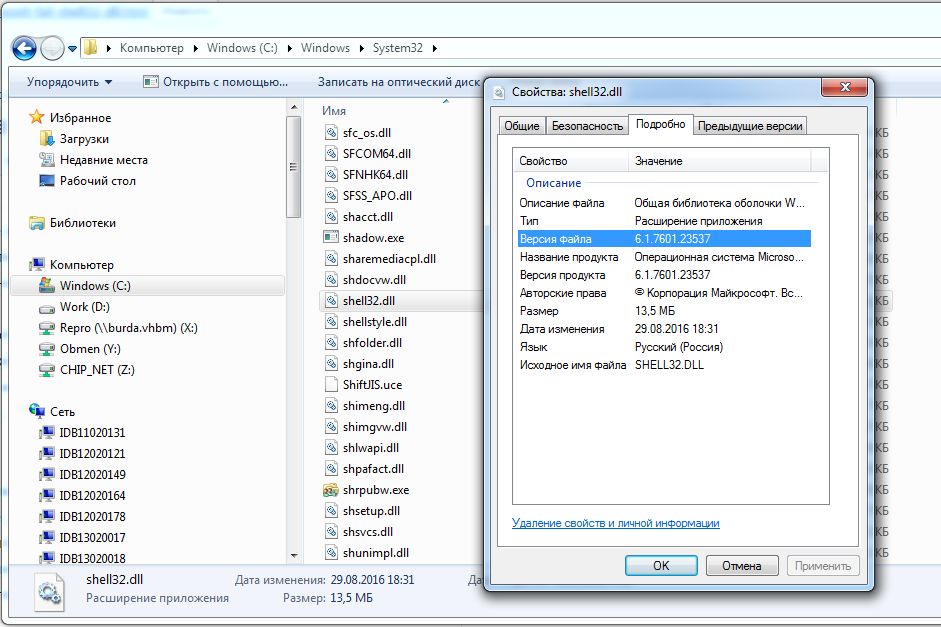
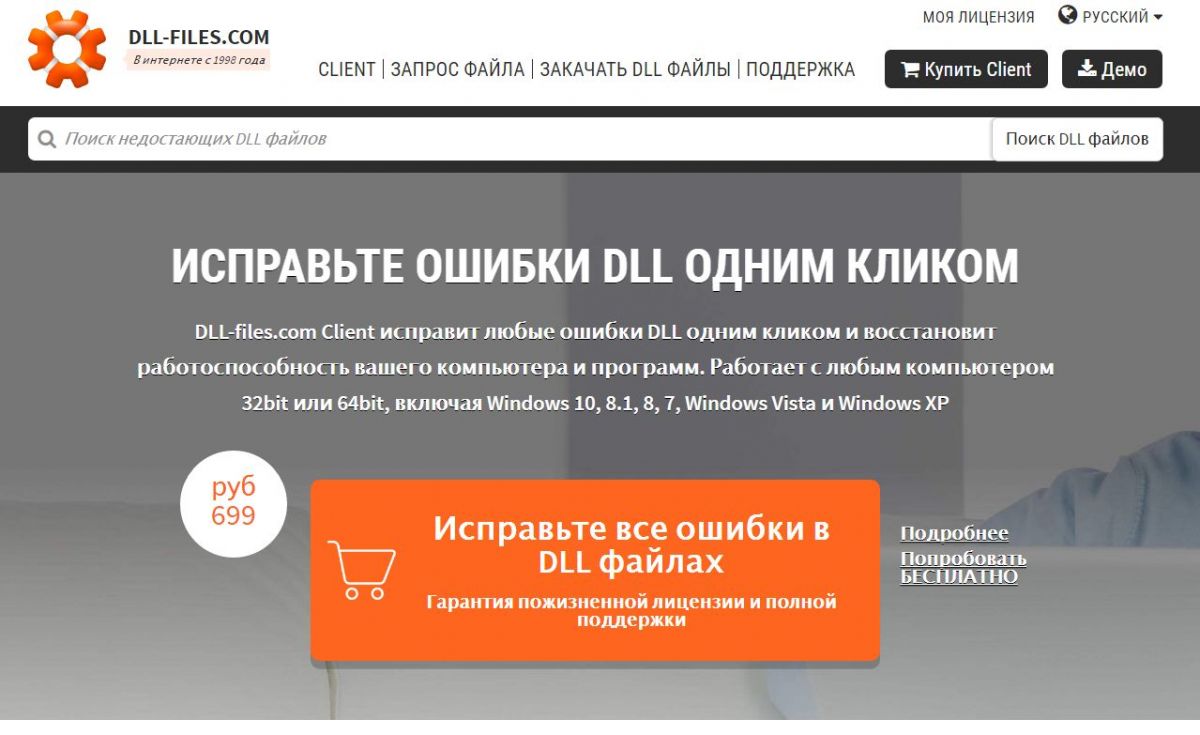
Версия нового файла должна быть как можно ближе к той, которую вы собираетесь заменить. На Интернет-странице dll—files.com вы за определенную плату сможете скачать наиболее близкую версию файла. Сохраните на флеш-накопителе старую версию DLL-файла и удалите файл с компьютера. Теперь скопируйте новый файл «Shell32.dll» в папку и перезагрузите Windows.
Нужный DLL можно скачать и бесплатно с данного ресурса. Но будьте внимательны, вместе с файлом в архиве идет утилита для оптимизации и очистки Windows.
Фото: компании-производители